Super Gather
ВНИМАНИЕ! Перед использованием модуля в потоке, в базе данных необходимо создать заголовок под именем SCDP. Используйте команду меню Database/Edit header fields… в окне дерева проекта.
Модуль позволяет создавать и вводить в поток наборы трасс (cуперсейсмогтраммы), состоящие из нескольких ОГТ (для случая 2D) или из нескольких In Lines-Cross Lines (в случае 3D), разбивать созданный набор на группы трасс с заданным постоянным шагом по удалениям (бинирование), осуществлять подсуммирование отбинированных трасс внутри набора.
При активации модуля появляется окно:
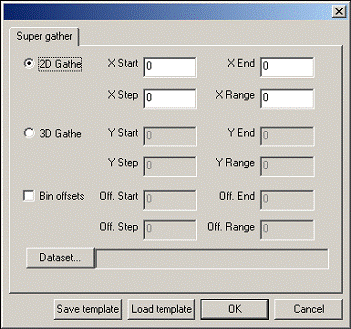
В зависимости от того, являются данные 2D или 3D, выбирается, соответственно, опция 2D Gather или 3D Gather.
Если выбрана опция 2D Gather:
- В поле X Start задается номер начальной точки ОГТ для создания наборов, в поле X End – конечной.
- В поле X Step задается шаг, определяющий, через сколько точек ОГТ будут создаваться наборы.
- В поле X Range задается число точек ОГТ, которые будут включены в один набор.
Если выбрана опция 3D Gather:
- В поле X Start задается начальный In-Line для создания наборов, в поле X End – конечный.
- В поле X Step задается шаг, определяющий, через сколько In-Lines будут создаваться наборы.
- В поле X Range задается число точек In-Lines, которые будут включены в один набор.
- В полях Y Start, Y end и т. д. задаются аналогичные параметры для Cross-Lines.
Активация опции Bin Offsets позволяет включить режим подсуммирования по выносам. Задается начальный (в поле Off.start) и конечный (в поле Off.End) вынос.
- В поле Off.Step задается расстояние между трассами в метрах.
- В поле Off.Range задается интервал в метрах вокруг точки подсуммирования, при этом все трассы, попадающие в него, будут участвовать в подсуммировании.
Кнопка Dataset… вызывается диалоговое окно Database Object Selection, в котором необходимо выбрать нужный файл из базы данных.
Кнопки Save template и Load template позволяют сохранять параметры модуля в виде шаблона в базе данных проекта и загружать параметры из ранее сохраненных шаблонов.
Interactive Velocity Analysis (Интерактивный анализ скоростей)
Модуль Interactive Velocity Analysis используется для интерактивного анализа скоростей суммирования ОГТ.
Во входных данных должны быть корректно заполнены следующие поля заголовков:
SCDP – номер суперсейсмограммы ОГТ. Если ввод данных в поток происхордит при помощи модуля Super Gather, то это поле присваивается автоматически. В противном случаее его следует присвоить вручную.
OFFSET и AOFFSET – должны содержать выносы и их абсолютные значения соответственно.
ILINE_NO и XLINE_X – в случае 2D данных, в первое поле следует записать номера точек ОГТ (CDP), а во второе поле – любое одинаковое целое значение.
Интерфейс модуля состоит из двух частей: окно установки начальных параметров и основное рабочее окно модулем во время его выполнения. Диалоговое окно установки параметров может быть вызвано также и при работе модуля, но при этом все изменения параметров будут активны лишь во время текущего сеанса выполнения модуля.
При активации модуля появляется окно задания параметров модуля, содержащее 8 вкладок:
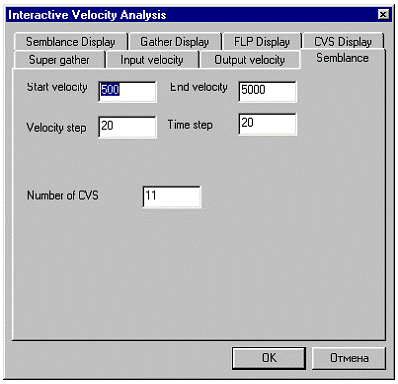
- Output velocity. Задайте объект базы данных – пикировку скоростей (рекомендуется) или текстовый файл, в который будет сохранено результирующее отредактированное поле скоростей. Вкладка аналогична окну, появляющемуся при активации модуля NMO/NMI, за исключением опции Single velocity function, которая отсутствует на вкладке.
- Input velocity. Здесь можно указать существующий скоростной закон (пикировку скоростей в базе данных или текстовой файл), чтобы продолжить его редактировать. Если поток с модулем запускается в первый раз и соответствующего поля скоростей еще не существует, укажите здесь ту же пикировку скоростей, что и на вкладке Output velocity. Тогда, после того как вы запустите модуль в первый раз и сохраните скоростной закон, при последующих запусках модуля тот же закон будет использоваться как входной. Таким обазом, вы сможете продолжить его редактировать. Вкладка аналогична окну, появляющемуся при активации модуля NMO/NMI.
- Super Gather. На этой вкладке доступна только опция Bin offsets, аналогичная одноименной опции из окна параметров модуля Super Gather.
- Semblance. Вкладка задает параметры расчета коэффициентов подобия и имеет следующий вид:
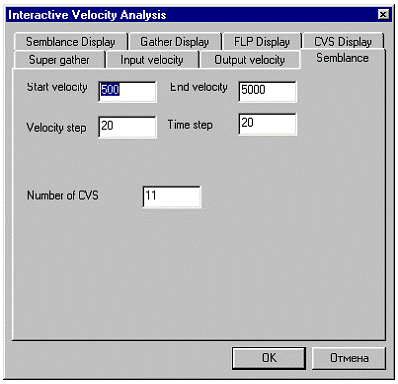
В полях Start velocity и End velocity задаются начальная и конечная скорости для перебора скоростей. Для расчета коэффициентов подобия, шаг перебора по скорости задается в поле Velocity step, шаг перебора по времени задается в поле Time Step. Количество выводимых на экран сумм с постоянными скоростями задается в поле Number of CVS.
- Semblance Display Вкладка используется для задания параметров отображения спектра скоростей, рассчитанного по коэффициентам подобия (КП) и имеет следующий вид:
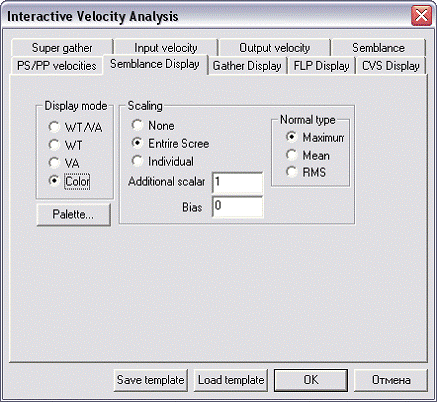
→ В поле Display Mode выбирается способ изображения трасс спектра скоростей:
− WT/VA отображает трассы способом отклонений одновременно со способом переменной ширины записи,
− WT отображает трассы способом отклонений,
− VA отображает трассы способом переменной ширины записи,
− Color отображает трассы способом переменной плотности. Нажав кнопку Palette… можно задать цветовую палитру вручную (если удалить все точки палитры, трассы будут отображаться в оттенках серого).
→ В поле Scaling задается нормировка амплитуд трасс:
− None – нет дополнительной нормировки трасс,
− Entire screen – нормирует все трассы в совокупности путем деления амплитуд трассы на среднее абсолютное значения амплитуды всех трасс,
− Individual – нормирует все трассы индивидуально путем деления амплитуд трассы на среднее абсолютное значения амплитуды самой трассы.
→ Normal type. В этом поле устанавливается тип нормировка амплитуд:
− Maximum – по максимальному значению,
− Mean – по среднему значению,
− RMS – по среднеквадратичному значению.
→ Additional scalar. В этом поле вводится дополнительный коэффициент, на который будут умножены значения отсчетов трасс перед выводом на экран.
→ Bias. В этом поле вводится смещение среднего уровня трассы от нуля, приводящее к изменению уровня черного цвета в случае изображения способом переменной ширины записи.
Положительное значение произведет сдвиг влево от нулевой линии трассы с увеличением зачерненной площади кривой.
Отрицательное значение соответствует уменьшению зачерненной площади кривой. При отображении методом переменной плотности, это значение приведет к сдвигу нуля относительно центра палитры.
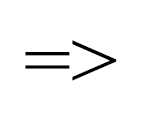 Gather Display Вкладка используется для настройки параметров просмотра сейсмограммы. Вкладка имеет такой же вид, как и вкладка Semblance Display.
Gather Display Вкладка используется для настройки параметров просмотра сейсмограммы. Вкладка имеет такой же вид, как и вкладка Semblance Display.
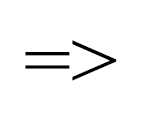 FLP Display (окно суммы сформированной с текущей скоростной функцией, отпикированной в окне Semblance display). Вкладка используется для установки параметров отображения суммотрасс, полученных с использованием текущей скоростной функции, отпикированной в Semblance display. Вкладка имеет такой же вид, как и вкладка Semblance Display.
FLP Display (окно суммы сформированной с текущей скоростной функцией, отпикированной в окне Semblance display). Вкладка используется для установки параметров отображения суммотрасс, полученных с использованием текущей скоростной функции, отпикированной в Semblance display. Вкладка имеет такой же вид, как и вкладка Semblance Display.
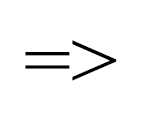 CVS Display (окно сумм с постоянными скоростями) Вкладка используется для установки параметров отображения суммотрасс с постоянными скоростями. Вкладка имеет такой же вид, как и вкладка Semblance Display.
CVS Display (окно сумм с постоянными скоростями) Вкладка используется для установки параметров отображения суммотрасс с постоянными скоростями. Вкладка имеет такой же вид, как и вкладка Semblance Display.
Работа с модулем интерактивного анализа скоростей
При запуске потока, содержащего модуль Interactive Velocity Analysis, открывается окно, подобное показанному на рисунке:
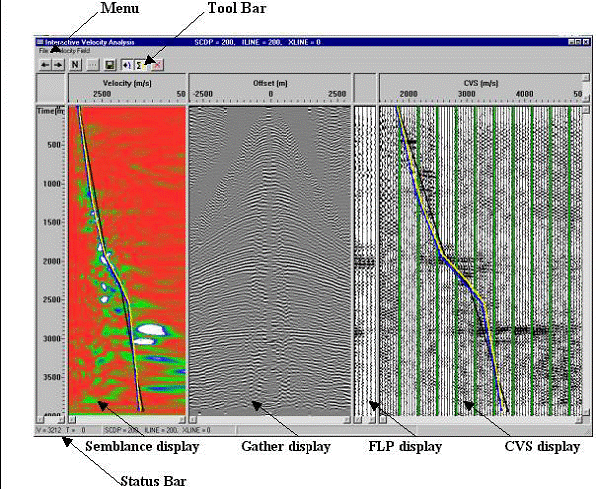
Окно разделено на 5 частей:
1. Вертикальная шкала времени двойного пробега (в мс);
2. Velocity – окно спектра скоростей, полученного при помощи расчета коэффициентов подобия (настройка параметров этого окна происходит на вкладке Semblance display);
3. Offset – окно просмотра сейсмограммы (настройка параметров окна происходит на вкладке Gather display);
4. Окно суммотрасс, полученных с использованием текущей скоростной функции, отпикированной на спектре скоростей (настройка параметров окна происходит на вкладке FLP display);
5. CVS – окно сумм с постоянными скоростями (настройка параметров окна происходит на вкладке CVS display).
Все окна имеют общую ось Y (ось времени, мс), но каждое окно имеет собственную ось Х: ось скоростей для Semblance display и CVS display или ось удалений для Gather display.
Пикирование скоростной функции происходит в окне спектра скоростей (Velocity или Semblance display).
Добавление точки осуществляется нажатием левой кнопки мыши (МВ1) в нужной точке.
Перемещение существующей точки осуществляется нажатием правой кнопки мыши (MB2). При этом переместится точка, ближайшая к положению курсора.
Удаление точки осуществляется двойным щелчком правой кнопкой мыши на точке, с одновременным удерживанием клавиши Ctrl (Ctrl+MB2 DblClick).
Для того, чтобы увеличить часть изображения данных по вертикали или по горизонтали, необходимо подвести курсор мыши в область нужной шкалы, нажать левую кнопку мыши (MB1) в точке, соответствующей одному углу увеличиваемого фрагмента, и, удерживая ее, переместить курсор в точку, соответствующую другому углу. После отпускания кнопки, выбранный фрагмент данных будет увеличен до размера всего окна. Для возврата к исходному масштабу по одной из шкал, дважды кликните левой кнопкой мыши (MB1) в области соответствующей шкалы.
Меню и панель инструментов
Меню содержит следующие пункты:
- File
→ Exit – выход из модуля Interactive Velocity Analysis.
- Velocity Field
→ Show previous позволяет отображать в Semblance Display предыдущую скоростную функцию,
→ Show mean позволяет отображать в Semblance Display среднюю скоростную функцию.
→ Show Lay позволяет отображать Semblance Display пластовые скорости, рассчитанные по формуле Дикса.
- NMO
→ Muting Percent задает параметр мьютинга по растяжению в процентах. Фрагменты трасс, растянувшиеся в результате NMO более, чем на заданное количество процентов, будут обнулены.
- Help вызывает справку о программе.
Tool Bar – панель инструментов
Вверху рабочего окна находится панель инструментов:

Доступны следующие команды:
- переход к следующей сейсмограмме,
- переход к предыдущей сейсмограмме,
- включение интерактивного режима применения к текущей сейсмограмме в Gather Display кинематических поправок в соответствии со скоростной функцией, заданной в Semblance Display.
- вызов окна установки параметров Interactive Velocity Analysis, в котором можно изменить начальные параметры, установленные во время создания потока.
- сохранение изменений в файл или базу данных, в зависимости от установок, заданных в окне параметров Interactive Velocity Analysis.
- отображение в Semblance Display предыдущей скоростной функции.
- отображение в Semblance Display средней скоростной функции.
- отображение в Semblance Display пластовых скоростей, рассчитанных по формуле Дикса.
- удаление всех точек текущей пикировки скоростной функции.
- выход из модуля Interactive Velocity Analysis.
Status Bar – строка состояния
Внизу рабочего окна Interactive Velocity Analysis находится строка состояния.

В левом поле строки состояния отображается информация о скорости (V, м/с) и времени (T, мс) в точке текущего положения курсора. В правом поле содержится информация о номере суперсейсмограммы (SCDP) и профиля (в случае 2D) или номерах InLine, CrossLine (в случае 3D). Информация из правого поля дублируется в строке заголовка рабочего окна модуля.
Пример использования модуля в потоке
Типичный поток с интерактивным анализом скоростей может выглядеть так:
Super Gather
Apply Statics
Bandpass Filtering
Amplitude Correction
Interactive Velocity Analysis
- Super Gather создает наборы трасс (cуперсейсмогтраммы), состоящие из нескольких ОГТ, используется для повышения соотношения сигнал/помеха и, следовательно, для повышения точности скоростного анализа.
- Apply Statics применяет к данным статические поправки,
- Bandpass Filtering применяет к данным частотную фильтрацию,
- Amplitude Correction применяет к данным амплитудную коррекцию,
- Interactive Velocity Analysis – собственно модуль интерактивного анализа скоростей.
ВАЖНО! в модуле Super Gather должна быть отключена опция Bin Offsets, еепараметры задаются в модуле Interactive Velocity Analysis.

